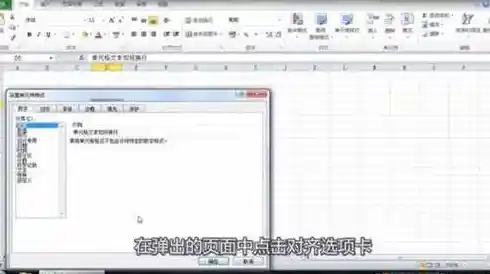当你使用Excel整理信息时,肯定会遇到这种情况:在一个单元格里需要输入一大段话,或者想把地址、项目要点等内容清晰地放在一起,如果任由文字一直向右延伸,不仅看起来费劲,打印出来也会被截断,非常不美观,这时候,你就需要掌握“文本换行”这个核心技能,别担心,这个操作一点也不复杂,就像在Word里按回车键一样简单,只不过在Excel里需要多知道一个小步骤。
最常用、最直接的方法就是使用快捷键,这是处理单个单元格换行最快的方式,具体怎么做呢?用鼠标双击你想要输入长文本的那个单元格,让光标在里面闪烁,就像在记事本里编辑一样,或者,你也可以单击选中单元格后,直接在上方的编辑栏里点击,在你希望文字断开、转到下一行的位置,不要直接按键盘上的回车键(Enter),因为那样会直接跳到下一个单元格,你应该按住键盘上的 Alt 键不放,然后再按 Enter 键,神奇的事情发生了,光标立刻就在当前位置换到了新的一行!你可以重复这个操作,在需要的地方都加上换行,全部输入完毕后,再单独按一下 Enter 键,就能完成输入并看到整齐的、多行的文本了,这个方法特别适合临时性地处理某个单元格,比如输入一个包含姓名、电话和地址的联系信息。
但如果你面对的不是一两个单元格,而是一整列数据都需要统一换行呢?你有一列“产品描述”,里面的文字都很长,你希望它们都能根据单元格的宽度自动换行,而不是手动去一个个调整,这时候,批量设置就显得高效多了,用鼠标选中你需要处理的所有单元格,可以是一列、一行或者任意一个区域,在Excel顶部的“开始”选项卡里,找到“对齐方式”这个功能组,你会看到一个带有箭头符号的按钮,上面写着“自动换行”(图标通常是几个歪扭的文字和一个小箭头),用鼠标点击一下这个按钮,被选中的所有单元格的格式就立刻改变了,你会发现,如果单元格里的文字长度超过了列宽,它会自动向下换行,同时单元格的行高也会自动调整,以确保把所有文字都显示出来,这种方式非常智能,适合处理大量需要根据宽度自适应排版的文本。
自动换行虽然方便,但换行的位置是Excel根据宽度自动决定的,可能不是最理想的,你可能希望文字在某个特定的词后面断开,比如在逗号、顿号或者一个完整的词组之后,这种情况下,结合上面两种方法是最好的:先使用“自动换行”功能让大段的文本能够显示完整,然后再双击进入那些换行位置不理想的单元格,用 Alt + Enter 进行手动微调,强制在合适的位置换行,这样既能保证效率,又能获得最符合你心意的排版效果。
文本换行之后,经常会遇到一个问题:行高不够,导致换行后的文字还是显示不全,下半截被遮住了,别着急,这通常不是操作错误,只是行高没有自动调整,解决起来很简单,你可以将鼠标移动到行号(左侧标有1,2,3的数字)之间的横线上,当鼠标光标变成一个上下箭头带一条横线的形状时,双击一下,Excel就会根据该行所有单元格的内容,自动调整到一个最合适的行高,你也可以选中多行,然后一起双击行号之间的线,进行批量调整,你也可以手动拖动来调整行高,但自动调整通常更准确快捷。
掌握了这几种方法,你就能轻松应对Excel中绝大部分的文本换行需求了,无论是输入诗歌、制作清单、还是整理客户信息,都能让你的表格看起来清晰又专业,记住核心要点:单个调整用 Alt + Enter,批量处理用“自动换行”按钮,最后别忘了检查并调整行高以确保内容完全显示,多练习几次,它就会成为你的肌肉记忆,大大提升你处理Excel数据的效率和美观度。